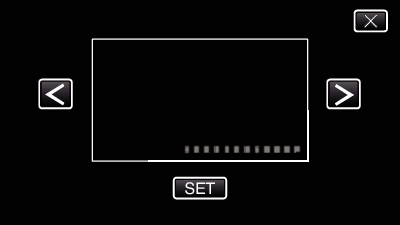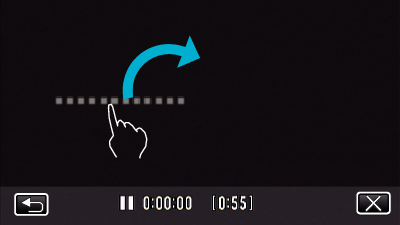Voit tallentaa päivämäärän ja kellonajan videoiden mukana.
Valitse tämä asetus, kun haluat tallentaa päivämäärän ja kellonajan näytön tiedoston mukana.
(Päivämäärää ja aikaa ei voi poistaa tallennuksen jälkeen.)
-

- Tallennus
-
Videoiden tallennus päivämäärällä ja kellonajalla
Videoiden tallennus päivämäärällä ja kellonajalla
TÄRKEÄÄ
Päivämäärää ja aikaa ei voi poistaa tallennuksen jälkeen.

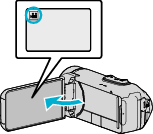
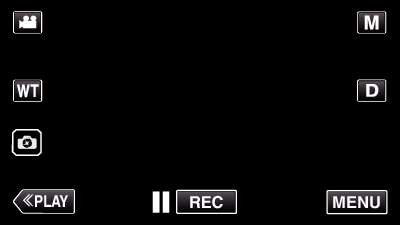
_UJDCILympypskr.png)
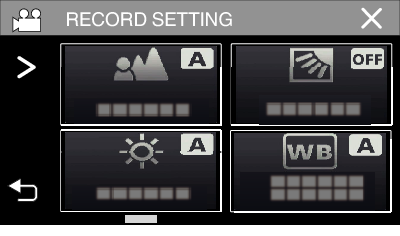
 ” vierittääksesi näyttöä.
” vierittääksesi näyttöä. - tai
- tai